Cách xử lý mọi tình huống Telegram bị lỗi HIỆU QUẢ
Bạn là người phải thường xuyên xử lý công việc bằng Telegram? Việc Telegram bị lỗi khiến bạn vô cùng bối rối và không biết cách khắc phục nhanh chóng để tránh làm gián đoạn và ảnh hưởng đến chất lượng công việc. Đừng lo! 24hStore sẽ hướng dẫn bạn thật chi tiết và đầy đủ cách ứng phó mọi tình huống Telgram bị lỗi.
1. Telegram bị lỗi, gặp sự cố trên máy tính
Ngoài việc tài khoản Telegram bị khóa, chắc hẳn trong quá trình dùng Telegram tiếng Việt thì bạn cũng có một vài lần bị lỗi, gặp sự cố trên máy tính cách rồi đúng không nào. Vậy lúc này cách vào group Telegram bị chặn là gì? Và bạn cần làm gì để xử lý tình huống Telegram bị lỗi hay gặp sự cố? Cùng tham khảo ngay một số cách giải quyết đơn giản dưới đây:
1.1. Cách khắc phục lỗi ứng dụng Telegram không hoạt động trên máy tính nhanh chóng
Việc gặp sự cố lỗi không đăng nhập được Telegram trên máy tính không còn xa lạ với nhiều người nữa. Đây là vấn đề ít nhiều người dùng sẽ gặp phải, lúc này bạn có thể áp dụng một số cách như sau:
Cách khắc phục lỗi ứng dụng Telegram không hoạt động trên máy tính nhanh chóng
Cách 1: Thoát ra khỏi ứng dụng Telegram
Nếu bạn đóng ứng dụng Telegram bằng dấu X trên máy tính thì nó sẽ không đóng lại hoàn toàn mà nó vẫn đang chạy trong nền. Vì thế hãy tìm mũi tên trên thanh tác vụ của Windows, lướt qua biểu tượng của ứng dụng, bấm chuột phải và chọn thoát Telegram.
Ở một số trường hợp khác bạn có thể sẽ không thấy biểu tượng của ứng dụng này trên thanh tác vụ. Lúc này bạn hãy mở quản lý tác vụ và tìm ứng dụng này. Sau đó chọn Telegram, nhấn vào nút end task ở cuối cùng.
Ngoài ra, bạn có thể khám phá cách tắt online trên Telegram để bảo mật thời gian lần cuối online nhé. Tham khảo ngay bài viết về cách lấy lại mật khẩu Zalo trên điện thoại để đăng nhập vào tài khoản Zalo nhé.

Cách 2: Sử dụng trình gỡ rối của Windows
Telegram phân phối sử dụng của Windows thông qua Microsoft Store. Công ty sử dụng một trình khắc phục sự cố sửa ứng dụng trên Windows Store. Thủ thuật này có thể dùng cho các ứng dụng đang hoạt động sai trên máy tính.
-
Bước 1: Mở menu cài đặt trên máy tính
-
Bước 2: Chuyển đến menu của hệ thống
-
Bước 3: Chọn trình gỡ rối
-
Bước 4: Mở trình gỡ rối khác
-
Bước 5: Hãy cuộn xuống, chạy trình gỡ rối ứng dụng Windows Store.
Tìm hiểu ngay về sàn Temu mà gần đây được nhắc đến rất nhiều trên truyền thông báo chí, liệu đây có phải sàn thương mại rẻ nhất. Thực hiện ngay xác thực tài khoản zalo đơn giản để bảo mật tài khoản Zalo hơn.
1.2. Nên làm gì nếu Telegram Web không hoạt động
Nếu bạn là một người thường xuyên sử dụng bản Telegram bị chặn web để tăng tốc độ hoạt động của ứng dụng thì chắc hẳn bạn sẽ không lạ với tình trạng trang hiển thị không hoạt động. Bởi trên thực tế sẽ có một số IPS thường chặn Telegram web vì các nguyên nhân khác nhau để đảm bảo đúng quy định nhà nước. Nếu trong trường hợp đó bạn có thể sử dụng ISP hoặc VPN để vượt qua rào cản này.
Ngoài ra, khám phá ngay về giai thoại Black Friday là gì, nguồn gốc và cách săn sale để không bị hớ nhé! Tải ngay bộ hình ảnh 20/11 đẹp kèm lời chúc ý nghĩa nhất gửi tặng thầy cô.
Xem thêm: Hình nền 30/4 1/5 CỰC ĐẸP, miễn phí cho điện thoại, máy tính

2. Telegram bị lỗi trên điện thoại
Nếu Telegram lỗi và bạn không thể truy cập trên điện thoại, đừng vội hoảng mà hãy thử fix lỗi Telegram nhanh bằng một số cách được gợi ý dưới đây:
2.1. Cách sửa lỗi Telegram không kết nối trên thiết bị Android
Nếu bạn đang có tài khoản Telegram bị khóa trên thiết bị android mà gặp lỗi thì có thể sửa theo những cách như sau:
Cách 1: Hãy kiểm tra lại kết nối internet của bạn
Internet dừng hoạt động hoặc hoạt động không ổn định cũng làm cho ứng dụng Telegram không hoạt động. Vì thế mà bạn có thể làm:
-
Bước đầu tiên đó là hãy khởi động lại hoặc đặt lại bộ định tuyến
-
Kết nối với wifi khác ổn định hơn
-
Hãy đảm bảo mạng di động cá nhân không mất kết nối
-
Kiểm tra điện thoại xem có đang ở chế độ máy bay không
Telegram bị lỗi trên điện thoại
Cách 2: Kiểm tra, cấp quyền ứng dụng
-
Bước 1: Truy cập vào Settings trên điện thoại chọn Apps
-
Bước 2: Chọn Manager Apps sau đó chọn Telegram
-
Bước 3: Tìm và chọn App permissions, sau đó kiểm tra và cấp quyền cho ứng dụng

Cách 3: Thực hiện xóa bộ nhớ Cache và dữ liệu trên điện thoại nếu gặp tình trạng không vào được Telegram
-
Bước 1: Truy cập vào Settings trên màn hình điện thoại và chọn Apps
-
Bước 2: Trên màn hình chọn Manager App và chọn Telegram
-
Bước 3: Tìm và chọn Clear Data, chọn tiếp Clear cache và chọn Clear all data
Cách 4: Gỡ và cài đặt lại Telegram trên điện thoại
-
Bước 1: Tìm biểu tượng Telegram trên màn hình hiển thị và nhấn giữ ứng icon ứng dụng đó
-
Bước 2: Trên cửa sổ hiển thị chọn Uninstall (Gỡ cài đặt), và chọn tiếp Uninstall
-
Bước 3: Truy cập vào CH Play, nhập ký tự Telegram vào ô tìm kiếm
-
Bước 4: Chọn Telegram và thực hiện tải về và cài đặt trên ứng dụng điện thoại.
2.2. Cách sửa lỗi Telegram không kết nối trên iPhone
Lỗi Telegram không kết nối trên iPhone khá phổ biến hiện nay, vì vậy bạn có thể thỉnh thoảng sẽ gặp trường hợp này. Bạn có thể tìm cách cài tiếng Việt cho Telegram trên điện thoại khi đã hoàn tất các bước đăng ký tài khoản nhé. Dưới đây là một vài cách sửa lỗi Telegram không kết nối trên iPhone mà bạn có thể tham khảo
Cách 1: Kiểm tra lại kết nối trên iPhone của bạn
-
Để kiểm tra kết nối thì bạn nên khởi động lại hoặc đặt lại bộ định tuyến để xác nhận xem wifi còn hoạt động và tiếp tục kết nối được hay không
-
Sau đó tiến hành kết nối lại wifi ổn định hơn
-
Luôn đảm bảo mạng di động ổn định
-
Kiểm tra lại điện thoại xem có ở chế độ máy bay không
Cách 2: Kiểm tra và cấp quyền ứng dụng Telegram để fix lỗi Telegram ios
Cách sửa lỗi Telegram không kết nối trên iPhone
-
Bước 1: Truy cập vào Settings trên màn hình điện thoại và chọn Telegram hiển thị trên cửa sổ
-
Bước 2: Chọn cấp quyền truy cập thông tin cho ứng dụng
Cách 3: Xóa bộ nhớ Cache và dữ liệu nếu bạn không vào được Telegram trên điện thoại
- Bước 1: Mở ứng dụng Telegram trên điện thoại, truy cập vào Settings và chọn Data and Storage trên cửa sổ mới hiển thị
- Bước 2: Chọn Use Storage trên màn hình hiển thị và chọn Clear Telegram Cache sau đó tiếp tục chọn Clear Cache
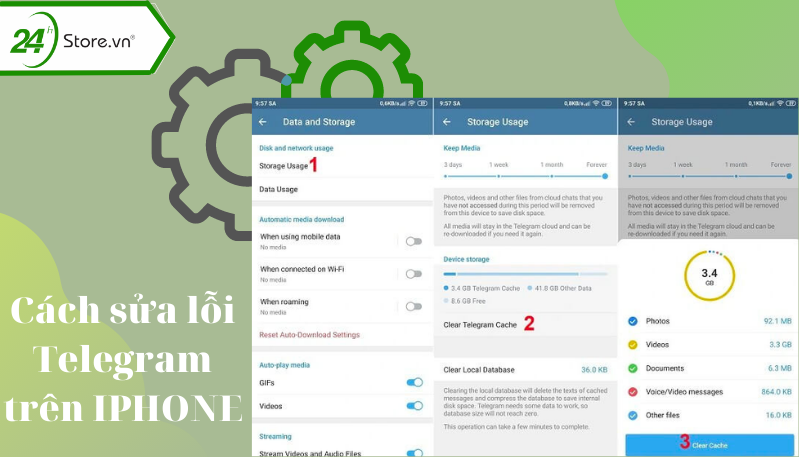
Cách 4: Gỡ và cài đặt lại Telegram trên điện thoại
-
Bước 1: Tìm biểu tượng Telegram trên màn hình hiển thị và nhấn giữ ứng icon ứng dụng đó
-
Bước 2: Trên cửa sổ hiển thị chọn Remove Apps (Gỡ cài đặt), sau đó chọn Delete Apps
-
Bước 3: Truy cập vào App Store, nhập ký tự Telegram vào ô tìm kiếm
-
Bước 4: Chọn Telegram và thực hiện tải về và cài đặt trên ứng dụng điện thoại.
>>> Nếu đang dùng Telegram mà bị chặn hiển thị nhóm chat thĩ hãy đọc ngay bài viết : Hướng dẫn cách MỞ CHẶN hiển thị Telegram ở điện thoại iPhone
3. Một số lỗi thường gặp khi sử dụng Telegram
Nếu Telegram bị lỗi updating thì bạn có thể không truy cập được. Tuy nhiên ngoài lỗi trên thì Telegram bị chặn trên ios có thể do một số nguyên nhân như:
3.1. Telegram không xem được video
Xem video ở Telegram rất đơn giản, thế nhưng đôi khi bạn không xem được cũng làm cho nhiều người dùng khó hiểu. Bạn có thể tham khảo một vài nguyên nhân khiến Telegram không xem được video như:
Telegram không xem được video
-
Do kết nối internet của bạn không ổn định nên xem video ở Telegram bị lag
-
Do điện thoại của bạn đã bị đầy bộ nhớ hoặc điện thoại của bạn không hỗ trợ định dạng của video đó.
-
Bạn chưa cấp quyền truy cập cho ứng dụng Telegram
-
Do lỗi cài đặt của ứng dụng hoặc do ứng dụng Telegram của bạn đang gặp vấn đề nào đó.

Chính vì thế mà bạn có thể áp dụng một số cách xử lý như sau:
Cách 1: Kiểm tra kết nối mạng xem có ổn định không?
Cách 2: Dọn dẹp điện thoại:
Rất có thể bộ nhớ điện thoại của bạn đang đầy và video sẽ không phát được. Vì thế hãy thử dọn dẹp điện thoại.
Cách 3: Xóa cache là dữ liệu của ứng dụng Telegram
-
Truy cập vào ứng dụng Telegram– chọn vào 3 dấu gạch ngang
-
Chọn mục settings – chọn data and storage
-
Chọn Storage Usage
-
Bạn hãy kéo xuống và nhấn vào mục Clear Telegram Cache – tiếp tục chọn Clear Cache là được.
Cách 4: Xóa và tải lại ứng dụng
Khi bạn thực hiện tất cả các cách trên mà vẫn không được thì hãy thử xóa và tải lại ứng dụng một lần nữa nhé.
3.2. Ảnh Telegram không hiển thị trong thư viện ảnh điện thoại
Có thể bạn chưa biết, ứng dụng telegram yêu cầu quyền tải xuống và lưu ảnh vào thiết bị. Trong trường hợp ảnh không xuất hiện bên ứng dụng quản lý thì có thể là do bị từ chối quyền truy cập. Bạn có thể thử một vài cách khắc phục lỗi không vào được Telegram sau:
Lỗi không hiển thị ảnh Telegram trong thư viện ảnh điện thoại
Cách 1: Cập nhật ứng dụng Telegram
Đầu tiên bạn hãy kiểm tra bản cập nhật ứng dụng của mình. Khi bản cập nhật đang chờ xử lý thì ứng dụng sẽ không hoạt động. Bởi vì thế mà bạn có thể vào phần google play trên điện thoại để cập nhật lại.
Cách 2: Cho phép lưu vào thư viện ảnh của máy
Telegram cho phép hình ảnh được lưu vào thư viện. Nếu như không được bật thì sẽ không thực hiện chức năng này. Lúc này bạn có thể làm:
-
Trước tiên cần mở ứng dụng Telegram trên điện thoại để lưu vào thư viện
-
Chọn menu – chọn settings – chọn chat settings
-
Ở gần cuối màn hình chọn Save to gallery
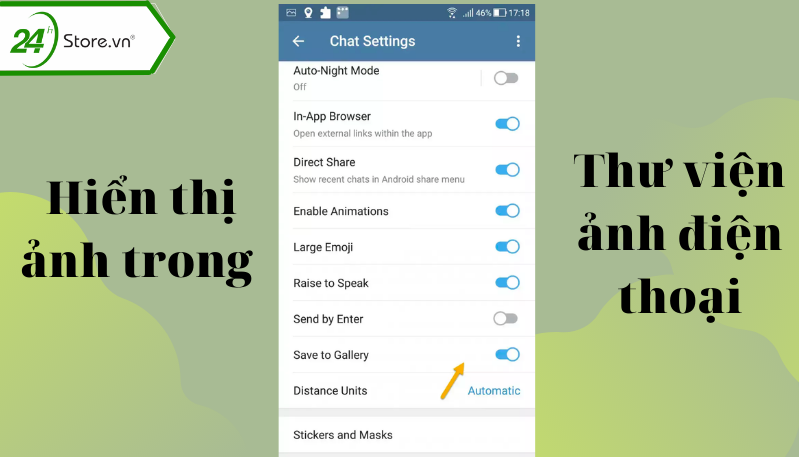
Cách 3: Cho phép quyền lưu trữ
Trong trường hợp không cho phép ứng dụng lưu trữ thì hành ảnh cũng sẽ không được lưu trên điện thoại. Để cho phép quyền lưu trữ thì bạn cần thực hiện các bước sau:
-
Nhấn và giữ biểu tượng Telegram – chọn biểu tượng chấm than
-
Ở phần giao diện, thông tin của ứng dụng hiện ra và chọn mục “quyền”
-
Bật bộ nhớ hoặc bật Files and Media
Cách 4: Bật chế độ tự tải xuống:
-
Mở ứng dụng Telegram
-
Chọn Settings – chọn Data and Storage – chọn Automatic media download
-
Sau đó bật tùy chọn dữ liệu bạn muốn tài xuống
Ví dụ: When using mobile data là tự tải xuống file khi sử dụng dữ liệu điện thoại
When connected on Wi-Fi là tự tải xuống khi dùng wifi
When roaming là tự tải xuống khi chuyển vùng.
Tiếp theo bạn hãy chọn 1 dữ liệu hoặc chọn loại định dạng file tại Types of media.
Cách 5: Lưu thủ công:
Bạn cũng có thể thực hiện lưu ảnh một cách thủ công như sau:
-
Truy cập vào ứng dụng Telegram
-
Chọn ảnh muốn lưu – chọn nút 3 chấm ở góc phải màn hình – chọn save to gallery
-
Vào ứng dụng quản lý ảnh để xem ảnh đã lưu hay chưa?
3.3. Chức năng thông báo Telegram không hoạt động
Khi sử dụng Telegram và chức năng thông báo của nó không hoạt động, bạn hãy thử một vài cách khắc phục như sau nhé.
Cách 1: Hãy khởi động lại thiết bị của mình
Có thể nói khởi động lại thiết bị chính là một cách xử lý vô cùng hiệu quả. Phương pháp này rất đơn giản, nhanh và hiệu quả.
Đối với điện thoại android: Bạn hãy giữ nút Power – sau đó nhấn vào Restart khi được hệ thống nhắc.
Đối với điện thoại ios: Giữ nút power – trượt nút slide to power off – đợi cho điện thoại tắt hẳn – sau đó lại bật nguồn điện thoại và khởi động lại.
Cách 2: Hãy kiểm tra xem thiết bị có ở chế độ im lặng không?
Đương nhiên khi điện thoại để chế độ im lặng thì các thông báo sẽ không có chuông. Lúc này bạn hãy kiểm tra lại ngay điện thoại xem có đang ở chế độ im lặng, rung hay không? Rồi chuyển nó về âm thanh bình thường nhé.

Cách 3:Tắt chế độ không làm phiền
Chức năng thông báo của Telegram không hoạt động
Chế độ không làm phiền giúp người dùng ngăn được ứng dụng gửi thông báo đến. Nếu bạn muốn Telegram gửi lại thông báo thì hãy tắt ngay chế độ này đi nhé.
Cách 4: Cập nhật phiên bản mới nhất của Telegram
Hầu hết các ứng dụng dành cho điện thoại sẽ phải cập nhật phiên bản thường xuyên để sử dụng được. Trong trường hợp bạn thấy thông báo Telegram không hoạt động, hãy thử cập nhật lại nhé.
-
Mở App Store hoặc Play Store
-
Đăng nhập vào trang ứng dụng của Telegram
-
Nếu như nó có bản cập nhật mới thì bạn hãy nhấn vào Update nhé.
Ngoài ra còn có rất nhiều cách khác nữa, nhưng trước tiên bạn hãy xác định nguyên nhân của việc thông báo không hoạt động rồi mới tìm cách khắc phục nhé.
3.4. Telegram bị lỗi không gửi code
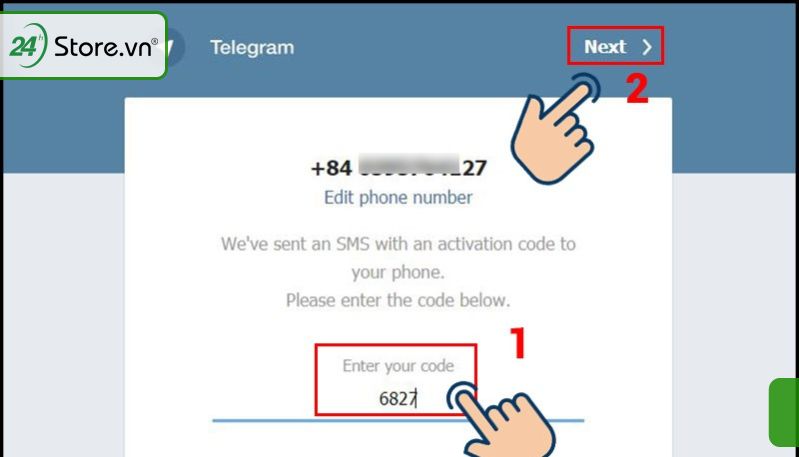
Code Telegram là mã xác nhận gồm 4 chữ số được gửi đến bạn khi tạo mật khẩu, đăng nhâp ở một thiết bị khác, xóa tài khoản Telegram, thay đổi liên kết tài khoản. Việc mã code không được đến điện thoại hoặc máy tính của bạn có thể là do các nguyên nhân sau:
-
Số điện thoại không hợp lệ nên không không nhận được code của Telegram.
-
Không gửi được code Telegram do tín hiệu điện thoại kém
-
Đăng nhập trên một thiết bị khác.
-
Đã gửi yêu cầu đăng nhập nhiều lần nên không được nhận mã Telegram.
Bạn có thể tham khảo cách xử lý như sau:
-
Số điện thoại không đúng là nguyên nhân khiến bạn không nhận được mã code telegram, vì thế, trước khi đăng nhập bạn nên kiểm tra lại tính chính xác của số điện thoại bạn đã đăng kí tài khoản nhé.
-
Việc tính hiệu mạng kết nối kém cũng ảnh hưởng đến quá trình nhận mã code telegram, vì thế, hãy đảm bảo bạn tải và cài đặt telegram ở những khu vực mạng ổn định.
-
Nếu như bạn thực hiện đăng nhập tài khoản Telegram ở một thiết bị khác thì hệ thống sẽ gửi mã xác nhận đến tài khoản đó thay vì gửi đến dưới dạng tin nhắn SMS. Đây là cách mà ứng dụng luôn ưu tiên để gửi code cho người dùng.
-
Hãy chọn Resend code sau vài giây khi bạn không nhận được mã xác nhưng đồng thời tránh việc gửi nhiều yêu cầu liên tiếp, hệ thống sẽ thực hiện bảo vệ tài khoản của bạn bằng cách khóa dữ liệu. Vì vậy, hãy kiên nhẫn với một cú nhấp chuột và đợi Telegram trả lời.
3.5. Telegram bị lỗi không gửi được tin nhắn

Có nhiều nguyên nhân dẫn đến tình trạng telegram không gửi được tin nhắn:
- Bạn vô tình spam telegram tin nhắn liên tục
- Bạn đã bị (người bạn gửi tin nhắn) chặn tin nhắn telegram
- Hệ thống telegram bị lỗi do lượng truy cập quá tải
Những cách khắc phục nhanh 3 tình huống lỗi tin nhắn telegram như sau:
- Bạn sẽ bị Telegram đánh giá là spam tin nhắn khi bạn gửi quá nhiều tin nhắn trong thời gian ngắn. Do đó họ có thể tạm thời chặn tính năng chat tài khoản của bạn. Trong trường bạn cần xử lý công việc gấp, bạn có thể cân nhắc tạm thời sử dụng nên tảng Zalo, Facebook,... để phục vụ cho công việc của mình.
- Trường hợp bạn bị chặn tin nhắn (sau khi đã thử gửi tin nhắn cho một vài người khác nhưng không có dấu hiệu bị chặn) bạn có thể kiểm tra (bằng tin nhắn SMS hoặc cuộc gọi thường) để xem họ có vô tình cấn máy và chặn nhầm số điện thoại của bạn hay không.
- Trong tình huống telegram bị lỗi hệ thống thì bạn có thể hoặc đăng nhập lại telegram (lưu ý: sao lưu lại tin nhắn trước khi đăng xuất) hoặc gửi tin yêu cầu hỗ trợ lên Telegram Support.
Bài viết trên đây, 24hStore đã giúp bạn tìm hiểu xong cách cách khắc phục Telegram bị lỗi. Trong quá trình xử dụng bạn hãy tìm hiểu thông tin để dễ dàng hơn và biết cách khắc phục nhanh nhé. Nếu có nhu cầu mua các loại iPhone chính hãng hay các loại iPhone cũ giá tốt với siêu nhiều ưu đãi hấp dẫn, đừng quên truy cập 24hStore - Hệ thống ủy quyền chính hãng của Apple tại Việt Nam để “săn” và “sở hữu” ngay nhé.
Mọi thắc mắc về bài viết trên, bạn hãy gọi đến hotline 1900.0351 để được tư vấn chi tiết nhé.
Tham khảo các siêu phẩm đình đám bán chạy nhất nhà "Táo" vừa cập bến tại 24hStore:
- iPhone 16 Series chính hãng giá rẻ
- Apple iPhone 15
- Điện thoại iPhone 14
- Điện thoại iPhone máy cũ đẹp






































